El Motorola Moto G30 está un poco extrañamente ubicado entre algunos otros dispositivos de la serie "nueva G", pero aún tiene más que algunos puntos de venta. Como todos lo hacen. Un dispositivo sólido de gama media con una pantalla de alta actualización (frecuencia de reloj de 90 Hz), cámaras capaces y una batería grande con un precio bastante agresivo en su segmento. Sin embargo, aunque los dispositivos Motorola vienen con una máscara de Android casi disponible, tienen sus problemas de software, muchos de ellos traídos después de una actualización de Android 11 . Nos aseguramos de enumerar los problemas comunes de Moto G30 y agregar algunas soluciones o consejos para ayudarlo a abordarlos.
Nota: Todos los problemas mencionados en este artículo son casos informados individualmente, lo que no significa que ninguno de los problemas ocurrirá en otros dispositivos. Si está buscando comprar este teléfono, NO tome en cuenta estos problemas.
Tabla de contenido:
- Gran consumo de batería mientras está inactivo
- El Moto G30 atascado en un ciclo de bucle de arranque
- Los datos móviles no funcionan en el Moto G30
- No se puede hacer una copia de seguridad con Google Backup
- La configuración rápida no se expandirá
- La pantalla de bloqueo no se apaga después de la notificación
- La transferencia de archivos USB no funciona
- Caída de la conexión Wi-Fi en el Moto G30
- Retrasos y tartamudeos
- Problemas de Bluetooth
- Problemas con la cámara en el Moto G30
- Pasos comunes de solución de problemas para dispositivos Moto
1. Gran consumo de batería mientras está inactivo
Este es definitivamente el problema más destacado en el Moto G30, según los informes. Los agotamientos de la batería durante la noche o cuando la pantalla está apagada son realmente notables y es un error obvio de optimización del sistema. Tener una batería grande de 5000 mAh no significa mucho si su dispositivo pierde energía mientras está en espera.
Aquí hay algunos consejos que deberían ayudarlo a prolongar la vida útil de la batería o, al menos, reducir el consumo inactivo:
- Desactiva las aplicaciones en segundo plano. Puede usar una aplicación de terceros para hacerlo. El que me viene a la mente es Greenify.
- La mala cobertura de la red conduce a una búsqueda constante de señales que conduce al agotamiento de la batería.
- Deshabilite el brillo automático y configure el brillo preferido manualmente.
- Deshabilite los servicios de ubicación y Bluetooth cuando no los esté usando activamente.
- Restablezca su dispositivo a la configuración de fábrica.

2. El Moto G30 atascado en un ciclo de bucle de arranque
Esto sucedió solo en un caso o dos, pero aun así decidimos ponerlo en la lista. Casi no hay nada peor que un ciclo de bucle de arranque. especialmente para usuarios que no están acostumbrados a lidiar con problemas como este. Lamentablemente, a menos que sea un experto en tecnología, es difícil salir de esto sin formatear sus datos y restaurar su dispositivo a los valores de fábrica.
Si no tiene ninguna copia de seguridad reciente, no tiene suerte. Lo que puede intentar es seguir los pasos proporcionados aquí (felicitaciones al colaborador de XDA llamado sd_shadow) y actualizar el último firmware para, de alguna manera, reparar el error fatal del sistema que está causando bootloops. Aparte de eso, solo podemos sugerir usar el modo de recuperación para formatear su dispositivo y comenzar desde cero.
3. Los datos móviles no funcionan en el Moto G30
Algunos usuarios informan que los datos móviles se apagan solos y, cuando mantienen la conexión, las velocidades 4G/LTE son inferiores. Por el momento, asegúrese de mantener su dispositivo actualizado, ya que evidentemente se trata de un error del sistema.
También puede intentar restablecer la configuración de red, quitar y volver a colocar su tarjeta SIM y asegurarse de que las restricciones de límite de datos y modo avión no estén habilitadas.
4. No se puede hacer una copia de seguridad con Google Backup
Algunos usuarios informan que no pueden hacer una copia de seguridad de la configuración y los datos de su sistema a través de Google Backup. Parece que cuando navegan a Configuración> Sistema> Copia de seguridad, la opción Copia de seguridad ahora está atenuada y no está disponible.
Hay un par de soluciones que podemos sugerir. En primer lugar, intente eliminar y agregar nuevamente su cuenta de Google. Si eso no ayuda, puede intentar eliminar los métodos de bloqueo de pantalla (PIN, contraseña o patrón) y volver a intentarlo. Si esto funciona, puede volver a agregar un método de bloqueo de pantalla de su elección.
Finalmente, si nada funciona, considere restablecer su dispositivo a la configuración de fábrica.
5. La configuración rápida no se expandirá
Un gran inconveniente para algunos usuarios que lo experimentaron. Por supuesto, primero debe comprender los cambios introducidos con Android 11. Android 11, de forma predeterminada, muestra menos mosaicos en el menú de Configuración rápida. Si lo sabe, pero el problema está en expandir la Configuración rápida, la única idea que se le ocurre es reiniciar su dispositivo y mantenerlo actualizado.
Si eso no ayuda, estamos viendo un error importante de SystemUI, y restablecer su dispositivo a la configuración de fábrica parece obligatorio en este momento.
6. La pantalla de bloqueo no se apagará después de la notificación
Como todos sabemos, cuando su pantalla está apagada y su dispositivo está bloqueado, las notificaciones entrantes iluminarán la pantalla. Si lo deja, se apagará de nuevo por sí solo. Sin embargo, algunos usuarios informan que la pantalla no se apaga y permanece en la pantalla de bloqueo.
Nuevamente, las dos cosas principales que debe probar son un simple reinicio y la actualización de su firmware. Si eso no ayuda, puede intentar borrar la partición de caché de la recuperación. En última instancia, un restablecimiento de fábrica es la última opción sobre la mesa.
7. La transferencia de archivos USB no funciona
El siguiente problema que encontramos en línea con respecto al Moto G30 es la transferencia de archivos USB. La buena y antigua conexión por cable con su PC puede ser muy útil al hacer una copia de seguridad de sus datos para ahorrar espacio o prepararse para el reinicio.
Pero parece que la transferencia de archivos USB no funcionará. Ahora, aunque un simple plug-and-play debería funcionar aquí, puede buscar controladores de PC. Instalarlos debería ayudar y su PC debería reconocer su teléfono inteligente cuando se conecta a través de un cable USB. Además, asegúrese de seleccionar Transferencia de archivos y no Cargar.
8. Caída de la conexión Wi-Fi en el Moto G30
Otro gran problema con el que nos encontramos es la conectividad Wi-Fi. Los usuarios afectados informaron el problema en el foro oficial, alegando que el Wi-Fi se cae y se desconecta con frecuencia. Cualquiera que sea la causa de esto, puede intentar solucionarlo o mitigarlo con los pasos que se enumeran a continuación:
- Olvídate de la red y conéctate de nuevo.
- Reinicie su teléfono y enrutador.
- Inicie en modo seguro y busque mejoras.
- Deshabilite Bluetooth y datos móviles.
- Restablecer configuración de red .

- Restablecer el dispositivo a la configuración de fábrica.
9. Retrasos y tartamudeos
Este es, para ser honesto, un poco esperado. El Moto G30 sufre en lo que respecta a la potencia de procesamiento, ya que el Snapdragon 662 no está diseñado para un uso intensivo. Puede hacer bien la mayoría de las cosas, pero sigue siendo un conjunto de chips de nivel de entrada. Entonces, si tiene problemas con los juegos, no hay mucho que pueda hacer.
Por otro lado, si las tareas básicas se convirtieron en una lucha, intente acelerarlas y hacer que su teléfono responda mejor siguiendo estos pasos:
- Deshabilite el ahorro de batería y vuelva a habilitarlo.
- Reinicie el dispositivo.
- Limite la cantidad de aplicaciones que funcionan en segundo plano. Puede hacerlo en las opciones de desarrollador, en el límite de proceso en segundo plano.
- Baje las animaciones en las opciones de desarrollador .
- Inicie en modo seguro y, si el dispositivo funciona mejor, desinstale las aplicaciones instaladas recientemente.
- Restablece tu Moto G30 a la configuración de fábrica.
10. Problemas de Bluetooth
Algunos usuarios informaron problemas con la conectividad Bluetooth. Parece que algunos de ellos no pueden emparejar su Moto G30 con otros dispositivos, mientras que otros informan que se desconectan con frecuencia.
Lo que puede hacer es intentar reiniciar todos los dispositivos incluidos, deshabilitar datos y Wi-Fi en su Moto G30 por el momento, o simplemente restablecer la configuración de red y luego intentarlo. Por supuesto, como tema subyacente de este artículo, mantenga su teléfono actualizado. Los errores son cosas comunes y los OEM tienden a impulsar el dispositivo lo más rápido posible sin probar todo.
Ahora, si tiene problemas incluso después de un restablecimiento de fábrica, devuelva el dispositivo y solicite el reemplazo o le devolvemos su dinero.
11. Problemas con la cámara en el Moto G30
Los problemas de la cámara son principalmente menores, pero aún así, los usuarios tienen algunas cosas de las que quejarse. La velocidad de obturación es un poco mediocre, la navegación a través de los modos es un poco lenta y la grabación de video puede ser dolorosa con el constante movimiento dentro y fuera del foco.
No hay nada que pueda hacer con la mayoría de ellos, aparte de esperar a que el departamento de software de Lenovo/Motorola aborde esto en un parche. Por el momento, verifique las modificaciones de GCam disponibles para este dispositivo y pruébelas.
12. Pasos comunes de solución de problemas para dispositivos Moto
Ingrese las opciones de desarrollador
- Configuración abierta.
- Seleccione Sistema.
- Abra Acerca del teléfono.
- Toca el número de compilación 7 veces. Debería recibir el mensaje que le informa que ahora es un desarrollador.
- Regrese al menú principal de Configuración y, en la parte inferior, debería ver las Opciones de desarrollador.
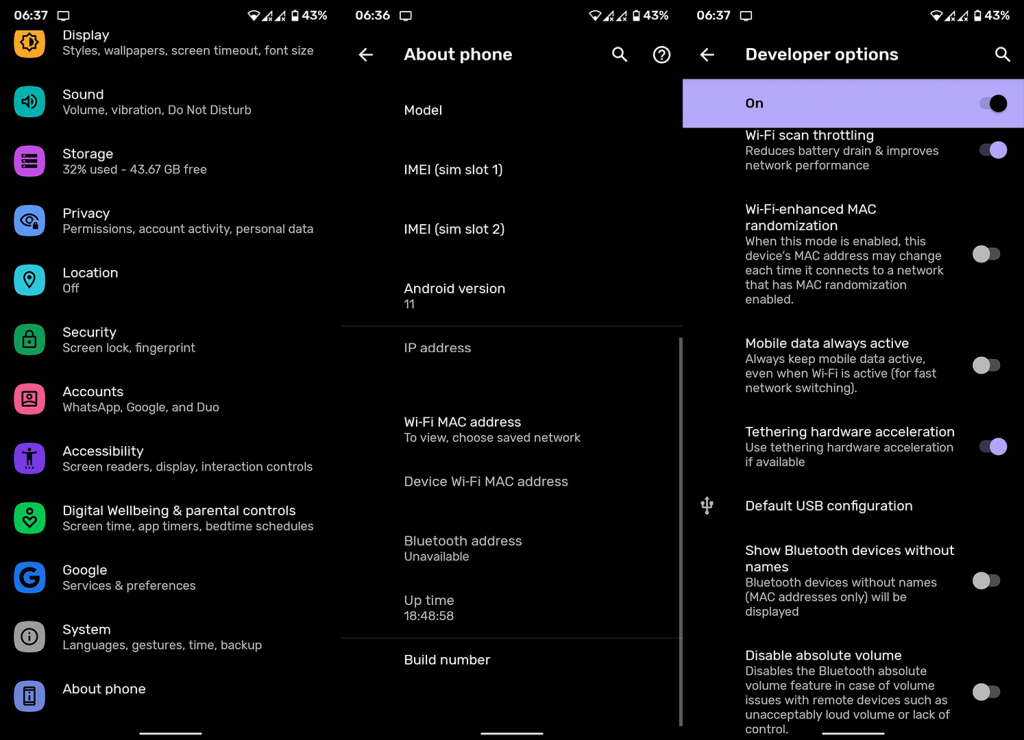
Arranque en modo seguro
- Mantenga presionado el botón de encendido para abrir el menú de encendido.
- Toque y mantenga presionado el ícono de apagado hasta que se le solicite ingresar al modo seguro.
- Presiona Aceptar.
- Para salir del modo seguro, simplemente reinicie su dispositivo nuevamente.
Reiniciar configuración de la red
- Configuración abierta.
- Elija Red e Internet.
- Toque el menú de 3 puntos y elija Restablecer configuración de red.
- Elija restablecer la configuración de su red.
- Presiona Restablecer.

Restablecer el dispositivo a la configuración de fábrica
Nota: no recomendamos hacer esto si no está completamente seguro de lo que está haciendo. Si ese es el caso, consulte nuestro artículo sobre el restablecimiento de fábrica de un teléfono Android para obtener más información antes de decidir comenzar desde cero.
- Primero, navegue a Configuración> Sistema> Copia de seguridad y haga una copia de seguridad de todas sus configuraciones y datos de la aplicación. Además de eso, asegúrese de conectar su dispositivo a una PC y hacer una copia de seguridad de todos sus medios. También puede usar Google Photos para hacer una copia de seguridad de todas sus fotos desde el dispositivo. Necesitará la contraseña de su cuenta de Google más tarde.
- Una vez que esté seguro de que todo se puede eliminar de manera segura, en Configuración> Sistema> Avanzado, elija Restablecer opciones.
- Seleccione Borrar todos los datos (restablecimiento de fábrica).
- Confirme la selección. Su dispositivo se reiniciará y después de un tiempo, comenzará desde cero.

Eso debería ser. Gracias por leer esto, esperamos que sea un artículo útil sobre los problemas de Moto G30 informados por los usuarios en línea. Cuéntenos sobre sus problemas, soluciones alternativas o comparta sus opiniones sobre este teléfono en la sección de comentarios a continuación.
13. Mala calidad de las llamadas
Problema: Tienes una calidad de llamada deficiente en tu Motorola Moto G30.
Resolución:
- Verifique la intensidad de la señal: la mala calidad de las llamadas a menudo puede ser el resultado de una intensidad de señal baja. Asegúrate de estar en un área con buena cobertura.
- Reinicie su teléfono: a veces, simplemente reiniciar su dispositivo puede solucionar este problema.
- Actualice su software: asegúrese de que el software de su teléfono esté actualizado. Las nuevas actualizaciones suelen contener soluciones para problemas relacionados con las llamadas y la red.
14. El escáner de huellas dactilares no funciona
Problema: El escáner de huellas dactilares de tu Motorola Moto G30 no funciona correctamente.
Resolución:
- Limpie el escáner: el polvo o las manchas pueden afectar el escáner. Limpie el escáner y su dedo antes de usarlo.
- Vuelva a registrar su huella digital: elimine y vuelva a registrar su huella digital en la configuración de su dispositivo.
- Actualización de software: asegúrese de que el software de su dispositivo esté actualizado.
15. Congelación de pantalla
Problema: La pantalla de tu Motorola Moto G30 se congela con frecuencia.
Resolución:
- Cerrar aplicaciones: cierre todas las aplicaciones innecesarias que se estén ejecutando en segundo plano.
- Reinicie su dispositivo: si su pantalla se congela, intente reiniciar su dispositivo.
- Actualización de software: las actualizaciones periódicas a menudo incluyen correcciones de errores que pueden resolver problemas de congelación de la pantalla.



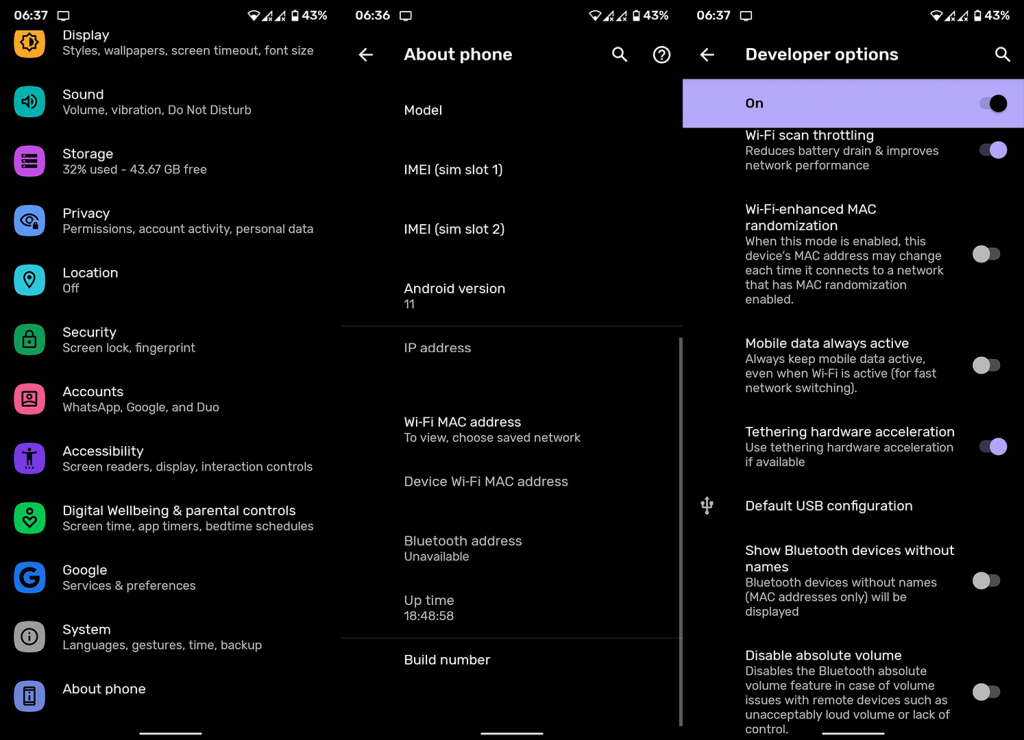

![[CORREGIDO] ¿Cómo arreglar el cambio de avatar de Discord demasiado rápido? [CORREGIDO] ¿Cómo arreglar el cambio de avatar de Discord demasiado rápido?](https://luckytemplates.com/resources1/images2/image-5996-0408150905803.png)
![Solucione el error ESRV_SVC_QUEENCREEK en Windows 10/11 [3 CORRECCIONES] Solucione el error ESRV_SVC_QUEENCREEK en Windows 10/11 [3 CORRECCIONES]](https://luckytemplates.com/resources1/images2/image-4622-0408151111887.png)
![[Mejores soluciones] Arreglar DS4Windows que no detecta el controlador en Windows 10 [Mejores soluciones] Arreglar DS4Windows que no detecta el controlador en Windows 10](https://luckytemplates.com/resources1/images2/image-6563-0408150826477.png)
![[CORREGIDO] Errores de Rise of the Tomb Raider, fallas, caída de FPS, NTDLL, error al iniciar y más [CORREGIDO] Errores de Rise of the Tomb Raider, fallas, caída de FPS, NTDLL, error al iniciar y más](https://luckytemplates.com/resources1/images2/image-3592-0408150419243.png)


![[Solucionado] El controlador WudfRd no pudo cargar el error 219 en Windows 10 [Solucionado] El controlador WudfRd no pudo cargar el error 219 en Windows 10](https://luckytemplates.com/resources1/images2/image-6470-0408150512313.jpg)
![Error de instalación detenida en Xbox One [11 formas principales] Error de instalación detenida en Xbox One [11 formas principales]](https://luckytemplates.com/resources1/images2/image-2928-0408150734552.png)